Win7台式电脑如何调整屏幕亮度
- 分类:教程 回答于: 2015年05月28日 00:00:00
每个人对于电脑显示感光不同,因此有时需要调整屏幕亮度。笔记本屏幕亮度可以很方便进行调整,但是win7台式电脑如何调整屏幕亮度呢?下面小编就来跟大家介绍win7屏幕亮度怎么调。
Win7台式电脑调整屏幕亮度方法:
1、 在电脑桌面空白鼠标右键,选择“屏幕分辨率”。

2、 在屏幕分辨率界面找到并选择“高级设置”。

3、 打开高级设置后,根据不同显卡也会有不同的信息展示出来。此时,找到显卡控制面板选项,点击下面的“图形属性”。(注,如你的电脑打开高级设置没有这个界面,则可以尝试更新下显卡驱动试试。)

4、 接着在显卡控制面板选择“显示器”选项。

5、 打开显示器选项后,选择颜色设置,那么就可以看到屏幕亮度调节了。
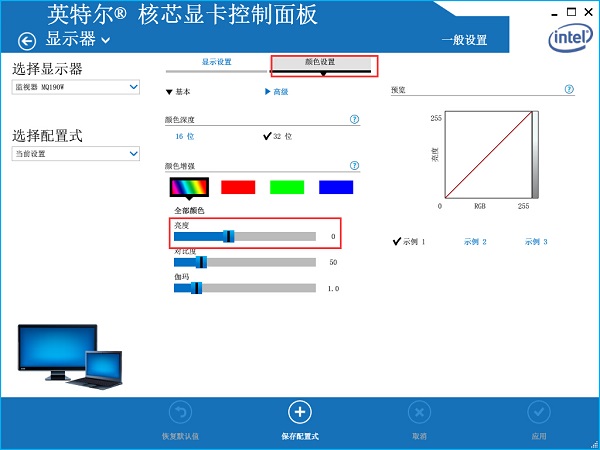
不同台式电脑显卡不同,可能显卡控制面板也会有所不同。其实设置方法都是一样的,或者你也可以直接在显示器上进行屏幕亮度调节。
 有用
65
有用
65


 小白系统
小白系统


 1000
1000 1000
1000 1000
1000 1000
1000 1000
1000 1000
1000 1000
1000 1000
1000 1000
1000 1000
1000猜您喜欢
- 无线局域网设置2015/06/02
- windows7下安装xp系统图文教程..2016/12/06
- 如何使用打印机实现高效扫描功能的完..2024/03/20
- 王者荣耀下载安装到电脑上..2022/12/30
- 苹果笔记本电脑怎么样 苹果笔记本电脑..2022/11/05
- 快速下载最新的互联网浏览器..2024/01/10
相关推荐
- c盘占满了如何清理的方法2022/10/28
- 笔记本分辨率怎么调,小编教你怎么调节..2018/01/09
- 简述联想电脑重装系统多少钱一次以及..2023/02/27
- 帮人重装系统多少钱一次,..2023/03/07
- cad转换pdf怎么操作2023/04/15
- 联想ThinkPad X390(2019)电脑重装系统步..2023/04/07




















 关注微信公众号
关注微信公众号





